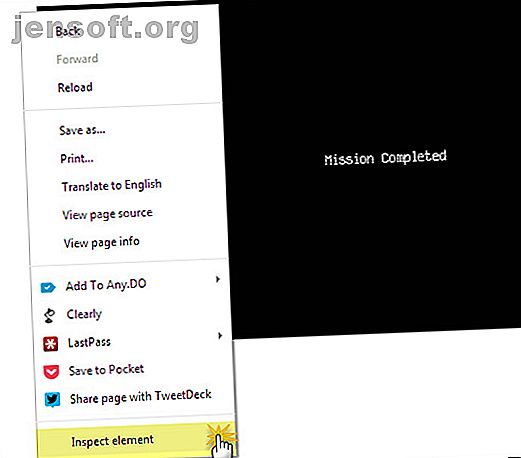
Slik laster du ned innebygde Flash-videoer og musikk med en nettleser
Annonse
Du kan laste ned innebygde Flash-videoer inne i nettleseren. Denne artikkelen dekker å få videoer inne i Internet Explorer, Chrome og Firefox.
Last ned vårt GRATIS Firefox snarveier jukseark for å øke produktiviteten 10x!Flash-animasjonsfiler er innebygd som SWF-filer (Small Web Format) på websider. Med litt albue fett er det mulig å laste ned disse filene uten overhead av nettleserutvidelser. Slik kan du gjøre det på Chrome, Firefox og Internet Explorer.
Last ned Flash-filer ved hjelp av Chrome
For å laste ned SWF-filer i Chrome uten ekspress hjelp fra noen utvidelser, må du dykke ned i noen av Chrome sine verktøy som er favoriserte av utviklere. Ikke bekymre deg, trinnene er enkle nok.
- Åpne Flash-videoen på en Chrome-fane og la den lastes fullstendig. Høyreklikk på et tomt område og velg Inspiser element fra hurtigmenyen.

- Utviklerverktøyene åpnes i en egen ramme nederst på nettleserskjermen.

- I stedet for å søke etter den spesifikke SWF-filen i virvaren av kode, klikker du på forstørrelsesglassikonet som sier - S velg et element på siden for å inspisere det . Å bruke valget hjelper også hvis det er mer enn en video på siden.
- Klikk på Flash-videoen som blir uthevet i blått. Tilsvarende er objektbanen også valgt i koden.

- Velg URL-en og lim den inn i adressefeltet til Chrome, og åpne den igjen.
- Åpne rullegardinmenyen Chrome (Tilpass og kontroller Google Chrome) øverst til høyre og klikk på Lagre side a . Lagre flashvideoen på datamaskinens disk.
Du bør også vite hvordan du aktiverer Flash i Chrome 5 trinn for å aktivere Flash i Chrome 5 trinn for å aktivere Flash i Chrome Google Chrome vil ikke at du skal bruke Adobe Flash Player. Slik aktiverer du Flash i Chrome i tilfelle du trenger det. Les mer i tilfelle du trenger det.
Last ned Flash-filer ved hjelp av Firefox
Start Firefox og last inn på siden som inneholder den innebygde SWF Flash-filen du vil laste ned. La SWF-filen strømme gjennom en gang helt.
- Høyreklikk og velg alternativet Sideinfo- kontekst på en hvilken som helst tom del av siden. Eller alternativt gå til Verktøy - Sideinfo .

- Sideinfo-ruten har fem faner. Velg kategorien Media . Så lenge siden har noen medier, viser Media-fanen alle bildeelementer som ikoner, stilark og Flash-filer på den aktuelle websiden.

- Det er litt arbeid involvert da du må sile gjennom de hurtigbufrede elementene for å finne SWF-filen. Du kan gjøre det raskere ved å sortere elementene etter type og begrense det til det som sier Embed. Marker filen og klikk Lagre som for å lagre filen på harddisken.
Last ned Flash-filer ved hjelp av Internet Explorer
Tidligere versjoner av Internet Explorer gjorde det enkelt å gå inn i de midlertidige Internett-filene og kopiere hurtigbufrede SWF-filer. Du kan få tilgang til de midlertidige filene fra nettleserens Internett-alternativer. Siden Windows 7 og Internet Explorer 7 (så vidt jeg husker), må du ta en mer rundkjøringsrute. Her er trinnene som lar deg gradere SWF-filer hvis du bruker Internet Explorer.
- Logg deg på maskinen din med administratorkontoen din.
- Åpne IE og last videoen du ønsker helt.
- Du må gå til mappealternativene fra Kontrollpanel eller Utforsker for å finjustere noen synlighetsinnstillinger, dvs. aktivere "Vis skjulte filer og mapper", fjerne merket for " Skjul beskyttede operativsystemfiler " og også fjerne merket for " Skjul utvidelser for kjente filtyper".

- Naviger nå til Brukernavn \ AppData \ Local \ Microsoft \ Windows \ Midlertidige Internett-filer \
- Legg til "Lav \ Innhold.IE5" til stedet i adressefeltet.
- Det vil være noen mapper med tilfeldige alfanumeriske navn.

- Åpne disse mappene søk gjennom dem manuelt etter SWF-filen. For et enklere søk kan du klikke på “ Type ” kolonneoverskrift og ordne alle lignende filer sammen.

- Kopier SWF-filen til et sted du ønsker.
Ferdig!
De nedlastede Flash-filene kan sees i spillere som Media Player Classic og den utmerkede Daum PotPlayer. Alternativt kan du ganske enkelt dra og slippe den i nettleseren din. Neste gang du kommer over et kult, animert interaktivt, kan du tenke på å laste ned det og holde det frakoblet. Du har metodene nå, eller du visste sannsynligvis dem, og denne informasjonen er gammel hatt.
Hvis du foretrekker å laste ned et helt nettsted for avlesning uten nett, kan det også gjøres (selv om flash-filene tydeligvis ikke kommer med.)
Uansett, fortell oss om du foretrekker nettleserutvidelser for jobben, eller vil du gå tilbake til det grunnleggende som forklart her. Hva ser du vanligvis for å laste ned xVideoServiceThief Er Ultimate Download Manager for online videoer xVideoServiceThief Er Ultimate Download Manager for Online Videoer Den åpne kildekoden for nedlasting av video xVideoServiceThief er tilgjengelig på Linux, Windows og Mac. Les mer ?
Bildekreditt: Liliya Linnik via Shutterstock.com
Utforsk mer om: Adobe Flash, Internet Explorer, Mozilla Firefox, Online spill, Opera Browser.

